|
3149 |
Excel 如何製作五星評分 |
簡秋雲:錦子老師您好,請問公司要求我製作一個五顆星評分表,不知何做起想請教,謝謝!
條件是:以20分為一顆星,10分為半顆星。

錦子老師:做法如下:
五星標誌,一般常用來作為標識等級的符號。例如:五星級飯店、五星級酒店等等。
實際上,Excel中也可以建立五星標誌系統,只是無法十全十美而己。
現在我們一起來看看吧。
第一步先要確定數值資料範圍
資料範圍A欄是姓名欄和B欄是分數欄(100分制),而C欄是五星評分,是為了標上數字,用來填充五星。
第二步要在五星評分範圍輸入公式
下面要編寫很重要的公式,從而確認這每隔儲存格傳回的是1、0還是小數0.5。
點取C2儲存格輸入公式:
=IF($B$2>=(COLUMN()-2)*20,1,IF($B$2>=(COLUMN()-3)*20+10,0.5,0))


【公式說明】
如果B2儲存格中的分數大於等於欄編號減2乘以20的數值,則顯示為1;
否則,如果B2儲存格中的分數大於等於欄編號減3乘以20後再加10的數值,則顯示0.5,否則顯示為0。
第三步使用條件式格式設定
框選C3:G2儲存格。
點取「條件式格式設定▼鈕 > 新增規則」指令。


在【新增格式化規則】對話方塊,點取「根據其值格式化所有儲存格」項目。
點取「格式樣式」▼鈕,選擇「圖示集」項目。
點取「圖示樣式」▼鈕,選擇「三種星」項目。
點取「只顯示圖示」核取方塊,使其打勾,表示不顯示原本儲存格數值,只顯示星星。
點取「類型」欄各個▼鈕,選擇「數值」項目。
點取「值」欄位,第一個輸入「1」、第二個輸入「0.5」。
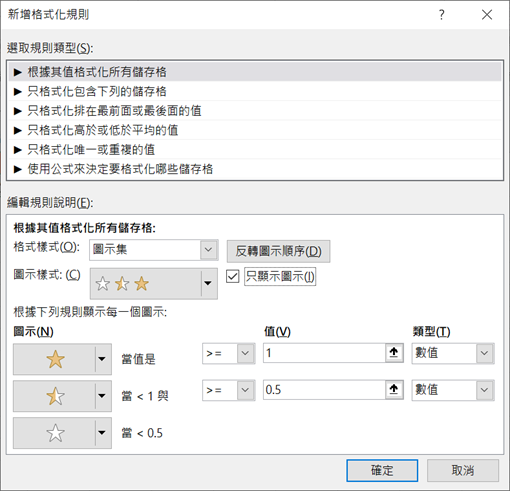

點取「確定」鈕,完成後我們看一下效果。


我們再進行調整,點取「檢視 > 格線」核取方塊,使其空白,這時工作表格線不見了。
將C欄到G欄調整為一個星星的寬度,就變成如下的效果了,嘿嘿。


以上就是今天主要學習的知識點,希望對大家有所幫助~~有什麼問題歡迎留言,我會儘量及時的給大家答覆~~
更多相關影片教學:請點我
更多相關文章:請點我






 留言列表
留言列表


 待過公司
待過公司